Anda dapat mengekspor data dalam format CSV dari akun Loyverse di Back Office. Ada sejumlah data yang dapat diekspor: item, konsumen, faktur, dan laporan. Jika Anda menggunakan Persediaan Lanjutan, tersedia juga laporan yang dapat diunduh sebagai CSV dan berbagai dokumen yang dapat Anda unduh satu per satu sebagai berkas PDF atau CSV.
Mengekspor Daftar Item
Pergi ke menu 'Daftar barang' pada back office.
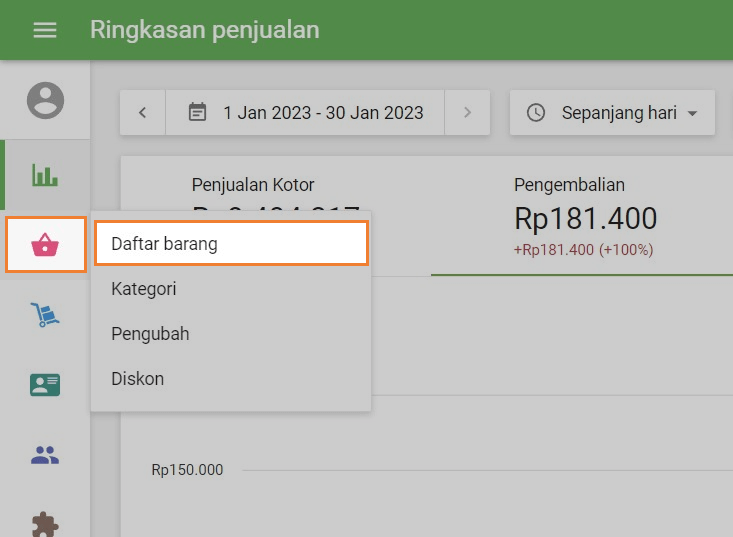
Klik pada tombol 'Ekspor'.
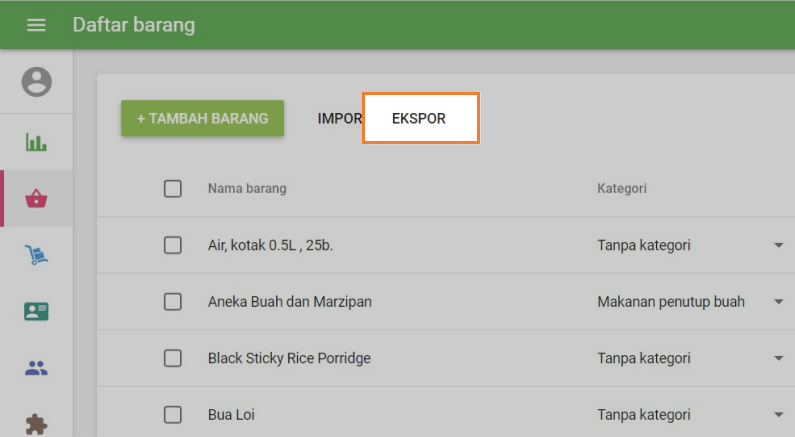
Sistem akan mengunduh berkas CSV dengan semua item ke perangkat Anda.
Catatan: tidak ada gambar dalam berkas ekspor dan tidak ada kemungkinan untuk mengekspornya.
Mengekspor Daftar Konsumen
Pergi ke menu 'Pelanggan' pada Back office.
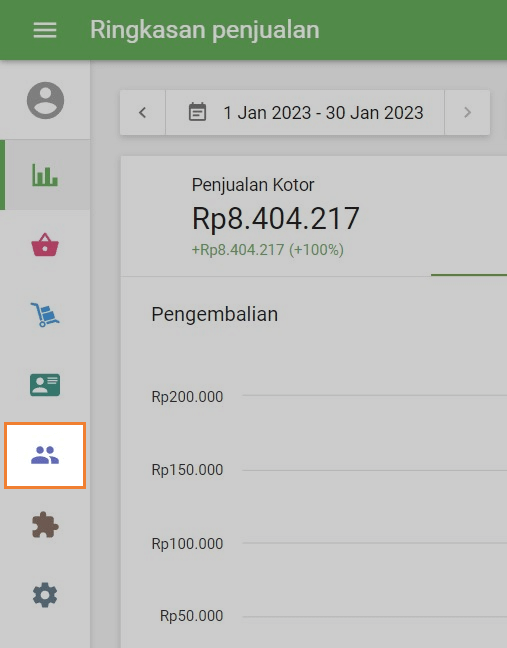
Klik pada tombol 'Ekspor'.
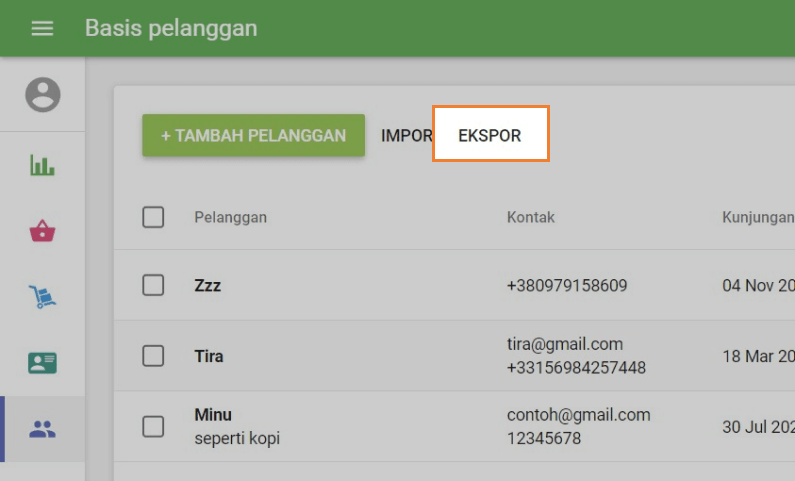
Sistem akan mengunduh berkas CSV dengan semua item ke perangkat Anda.
Mengekspor Daftar Faktur
Pergi ke bagian 'Struk' di menu 'Laporan' di Back Office.
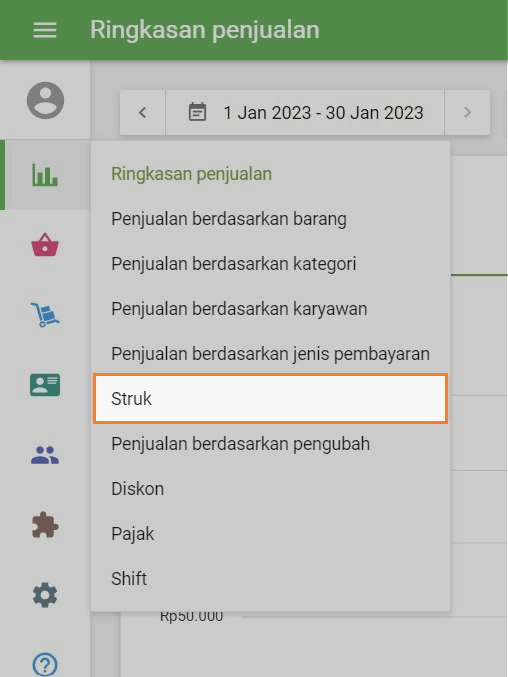
Pilih periode yang Anda inginkan untuk mengekspor faktur. Jika Anda ingin mengekspor laporan untuk seluruh periode, pilih periode dari hari pertama hingga hari terakhir aktivitas Anda di Loyverse, serta opsi "Sepanjang hari", "Semua toko", dan "Semua pegawai" pada pengaturan filter.
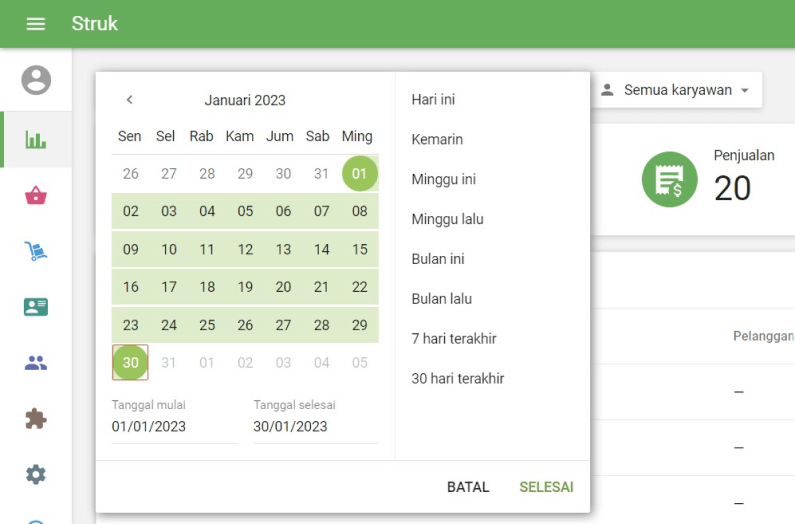
Klik tombol "Ekspor".
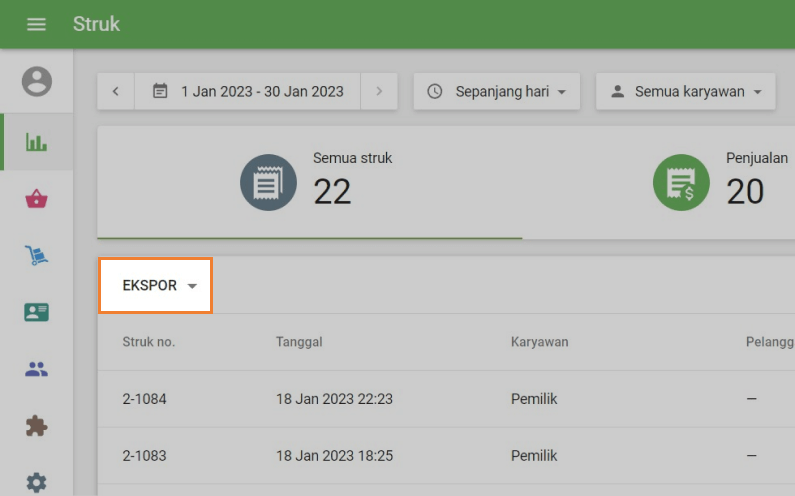
Pilih jenis ekspor: "Faktur" atau "Faktur berdasarkan item". "Faktur berdasarkan item" memberikan tampilan detail tentang tiap item pada tiket, seperti harga, diskon, serta pajak yang dikenakan.
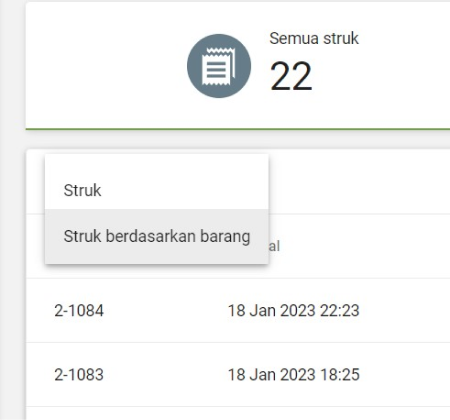
Berkas CSV beserta faktur akan diunduh ke perangkat Anda.
Mengekspor Laporan
Tiap laporan di Loyverse Back Office memiliki fungsi ekspor. Anda dapat mengekspor laporan: "Ringkasan penjualan", "Penjualan berdasarkan item", "Penjualan berdasarkan kategori", "Penjualan berdasarkan pegawai", "Penjualan berdasarkan jenis pembayaran", "Penjualan berdasarkan pengubah", "Diskon", "Pajak", dan "Sif".
Silakan kunjungi bagian yang diperlukan pada menu "Laporan" di Back Office.
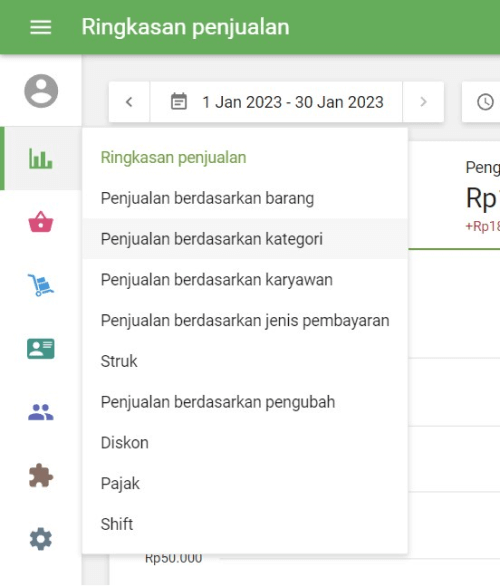
Pilih periode yang Anda inginkan untuk mengekspor faktur. Jika Anda ingin mengekspor laporan untuk seluruh periode, pilih periode dari hari pertama hingga hari terakhir aktivitas Anda di Loyverse, serta opsi "Sepanjang hari", "Semua toko", dan "Semua pegawai" pada pengaturan filter.
Klik tombol "Ekspor".
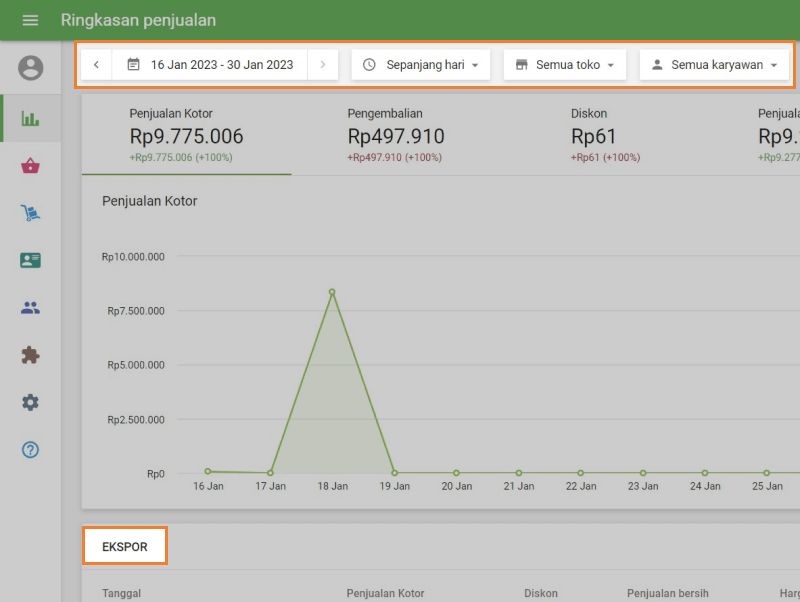
Sistem akan mengunduh berkas CSV dengan laporan ke perangkat Anda.
Mengekspor Laporan dan Dokumen Persediaan Lanjutan
Jika Anda menggunakan Persediaan Lanjutan, tersedia juga Riwayat persediaan dan Laporan penilaian persediaan yang dapat diunduh sebagai berkas CSV dengan mengeklik tombol "Ekspor".
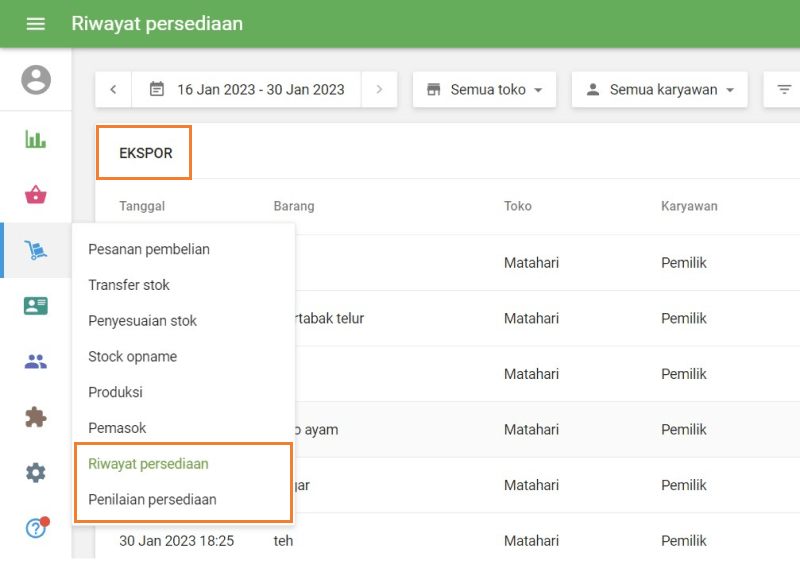
Jika Anda menggunakan Persediaan Lanjutan, ada berbagai dokumen, seperti Pesanan pembelian, Perintah transfer, Penyesuaian stok, Jumlah persediaan, dan Produksi; yang bisa Anda unduh satu per satu sebagai berkas PDF atau CSV.
Anda perlu membuka tiap dokumen dan mengeklik menu turun "Lainnya".
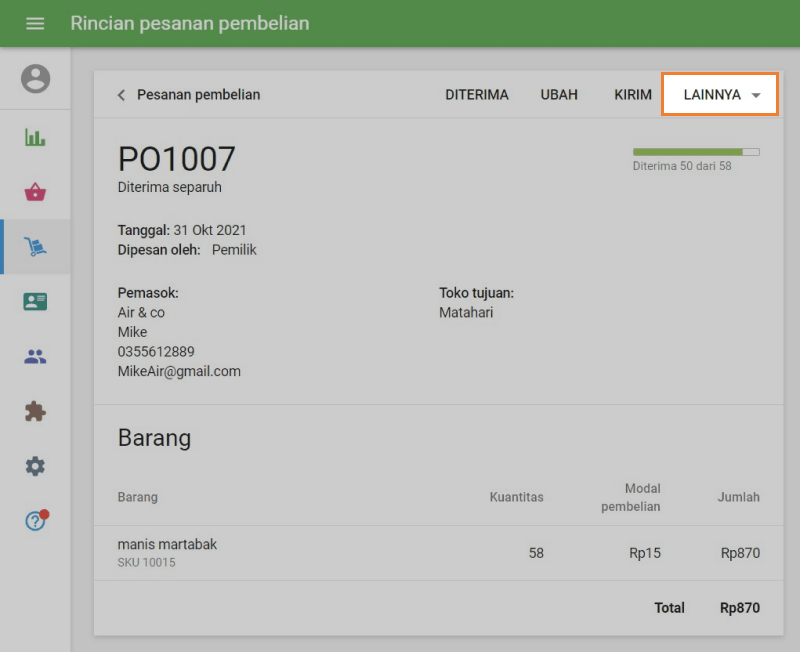
Ada operasi yang tersedia dengan dokumen di menu 'Lainnya': 'Simpan sebagai PDF', 'Simpan sebagai CSV'.
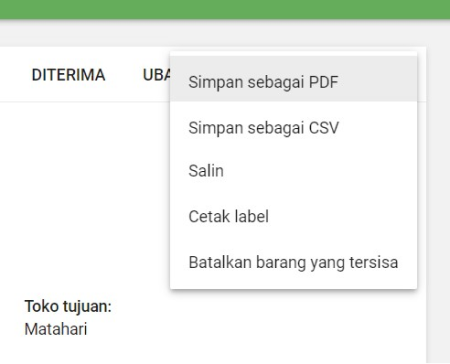
Catatan: cara terbaik membuka berkas CSV adalah melalui Google Sheets, tetapi Anda juga dapat menggunakan alat lainnya, seperti LibreOffice Calc atau OpenOffice Calc dan Excel.
Lihat juga:
Mengekspor dan Mengimpor Barang
Mengimpor dan mengekspor klien